电脑触控板失灵解决方法(轻松解决电脑触控板失灵问题)
- 生活常识
- 2024-08-09
- 46
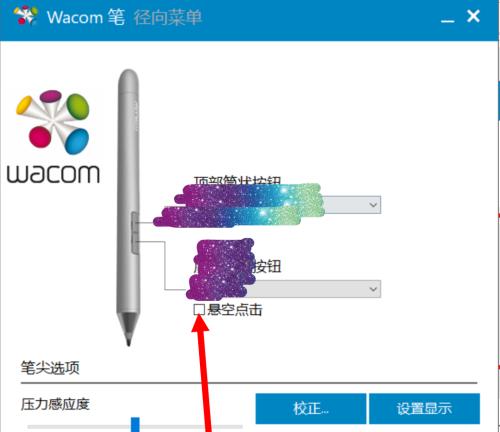
电脑触控板是我们日常使用电脑的一个重要工具,但有时候它可能会出现失灵的情况,给我们的工作和娱乐带来不便。本文将介绍一些简单有效的方法,帮助您解决电脑触控板失灵的问题,避...
电脑触控板是我们日常使用电脑的一个重要工具,但有时候它可能会出现失灵的情况,给我们的工作和娱乐带来不便。本文将介绍一些简单有效的方法,帮助您解决电脑触控板失灵的问题,避免不必要的上门维修。
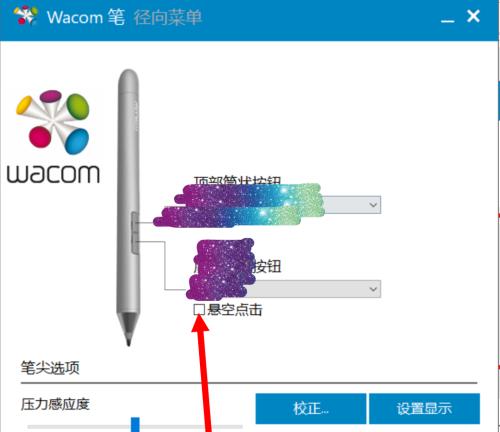
1.触控板失灵的常见原因
触控板失灵可能是由于驱动问题、硬件故障、操作系统冲突等多种原因引起的。
2.检查驱动程序是否正常
打开设备管理器,查看触控板驱动程序是否正常安装并且没有黄色感叹号标志。
3.更新或重新安装驱动程序
如果触控板驱动程序有问题,可以尝试更新或重新安装驱动程序来解决问题。
4.检查触控板硬件连接
确保触控板与主机连接良好,没有松动或损坏的情况。
5.检查触控板的物理按钮
一些触控板上还配备了物理按钮,确保按钮没有被禁用或损坏。
6.清洁触控板表面
触控板表面积累的灰尘和污垢可能会导致失灵,使用清洁布轻轻擦拭触控板表面。
7.禁用并重新启用触控板
在设备管理器中禁用触控板,然后再重新启用,这有时能解决触控板失灵的问题。
8.检查操作系统设置
检查操作系统的设置,确保触控板功能被正确启用,并没有被误操作或修改。
9.扫描病毒和恶意软件
有些病毒或恶意软件可能会干扰触控板的正常工作,使用安全软件进行全面扫描。
10.运行系统故障排除工具
操作系统自带的故障排除工具可以帮助检测和修复一些常见的硬件问题。
11.重启电脑
有时候,简单的重启电脑就能解决触控板失灵的问题。
12.进行系统还原
如果触控板问题是在最近安装新软件或更新驱动后出现的,可以尝试进行系统还原。
13.检查操作系统更新
确保操作系统和相关驱动程序是最新版本,更新可能修复一些已知的问题。
14.咨询专业技术支持
如果自己无法解决触控板失灵的问题,可以咨询电脑品牌厂商或专业技术支持。
15.维护触控板日常使用
定期保持触控板的清洁、避免粘脏手指操作、避免过度用力按压,可以延长触控板的使用寿命。
结尾通过以上方法,我们可以轻松解决电脑触控板失灵的问题,避免不必要的上门维修。如果问题依然存在,建议寻求专业技术支持,以确保电脑正常运行。记住定期维护触控板的使用也是很重要的。
电脑触控板失灵的解决方法
在使用电脑的过程中,有时我们可能会遇到电脑触控板失灵的问题,这不仅会影响我们的工作效率,还会给我们带来很多困扰。本文将介绍一些解决电脑触控板失灵的方法和注意事项,希望能够帮助大家迅速解决这个问题。
检查触控板驱动程序是否正常
在开始进行其他操作之前,首先需要检查电脑触控板的驱动程序是否正常。可以通过在开始菜单中搜索“设备管理器”来打开设备管理器,然后找到“鼠标和其他指针设备”选项,检查其中是否有触控板设备,如果存在黄色感叹号或问号的标志,说明驱动程序出现了问题。
重新启动电脑
有时候电脑触控板失灵可能只是暂时的故障,通过重新启动电脑可以解决这个问题。在重新启动之前,可以先尝试将触控板的电源拔掉,并且长按电源按钮10秒钟,然后再重新插上电源并启动电脑。
检查触控板是否被禁用
有时候电脑触控板失灵是因为被禁用了。可以通过按下键盘上的Fn键加上对应的触控板开启/关闭键(通常为F3或F9)来尝试启用触控板。如果在键盘上没有对应的触控板开启/关闭键,可以进入电脑的设置中查找触控板相关的选项。
清洁触控板表面
触控板表面积累了太多的灰尘和污垢可能会导致触控板失灵。可以使用软布蘸取适量的清洁液或者酒精,轻轻擦拭触控板表面,确保清洁彻底,并且在使用前等待触控板完全干燥。
更新触控板驱动程序
有时候电脑触控板失灵是因为驱动程序过时了。可以通过进入设备管理器,找到“鼠标和其他指针设备”选项,右键点击触控板设备,选择“更新驱动程序”来更新触控板的驱动程序。
检查电脑是否处于触控板省电模式
有些电脑会默认将触控板设置为省电模式,这可能导致触控板在一段时间内没有反应。可以进入电脑的电源管理选项,查看触控板相关的设置,将其调整为正常模式。
使用外部鼠标替代触控板
如果经过以上方法后触控板仍然失灵,可以考虑使用外部鼠标来替代触控板。可以通过将鼠标插入电脑的USB接口,然后在控制面板中进行设置,使其成为默认输入设备。
重装操作系统
如果经过多次尝试后触控板仍然无法恢复正常工作,可以考虑重装操作系统。在重装操作系统之前,需要备份好重要的数据,并确保拥有操作系统的安装光盘或USB安装盘。
联系售后服务
如果以上方法都无法解决触控板失灵的问题,那么可能是硬件故障引起的。这时可以联系电脑的售后服务中心,寻求专业的帮助和维修。
小心使用触控板
为了避免触控板失灵,平时使用触控板时要小心轻柔,避免过度用力或者用尖锐的物体触碰触控板表面,以免损坏触控板。
保持电脑干燥清洁
保持电脑的干燥和清洁也是避免触控板失灵的重要措施。避免将液体溅洒到电脑上,定期使用专业的电脑清洁工具对电脑进行清理。
安装杀毒软件
有时候电脑触控板失灵是因为系统感染了病毒或恶意软件。为了保证电脑的安全,及时安装和更新杀毒软件是非常重要的。
及时更新操作系统和驱动程序
及时更新操作系统和驱动程序可以修复已知的漏洞和问题,保证电脑的正常运行。定期检查并更新操作系统和驱动程序是非常必要的。
参考官方技术支持文档
如果遇到触控板失灵的问题,可以参考电脑品牌官方的技术支持文档。官方文档中通常会提供相关的故障排除方法和解决方案,有助于解决问题。
提醒:谨慎拆卸触控板
如果触控板问题无法通过以上方法解决,可能需要拆卸触控板进行检修或更换。然而,拆卸触控板需要一定的专业知识和技巧,不建议非专业人士自行进行,以免造成更大的损坏。
电脑触控板失灵可能会给我们带来诸多不便,但通过本文所介绍的一些方法和注意事项,我们可以尝试解决这个问题。如果问题仍然无法解决,建议联系售后服务中心或专业技术人员进行处理。最重要的是,使用触控板时要小心轻柔,保持电脑干燥清洁,及时更新系统和驱动程序,以预防触控板失灵的发生。
本文链接:https://www.ptbaojie.com/article-1093-1.html

